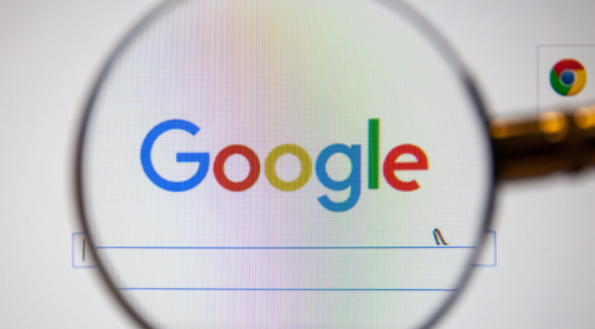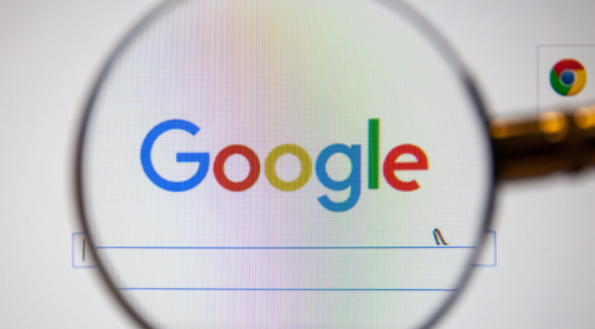
以下是关于Google Chrome浏览器缓存清理方法及性能提升的具体操作步骤:
1. 基础清理操作
- 打开Chrome浏览器,点击右上角的三个点图标,选择“清除浏览数据”。在弹出窗口中,选择时间范围(如“过去一小时”“全部时间”),勾选“缓存的图片和文件”以及“Cookie及其他网站数据”,点击“清除数据”即可完成快速清理。此方法适合日常维护,能释放磁盘空间并改善加载速度。
2. 快捷键高效清理
- Windows用户按下 `Ctrl+Shift+Delete`,Mac用户使用 `Cmd+Shift+Delete`,直接跳转至清理页面。无需手动选择选项,默认已包含缓存相关条目,适合追求效率的用户快速执行。
3. 开发者工具精准控制
- 按F12打开开发者工具,切换到“网络”选项卡,勾选“禁用缓存”。此后访问的网页将不再生成新缓存,适用于调试或临时避免旧数据干扰的场景。若需彻底清除特定站点记录,可在工具内右键请求项选择“Clear browser cache”。
4. 设置页深度管理
- 进入浏览器设置中的“隐私与安全”区域,找到“清除浏览数据”功能。除基础缓存外,还可选择性删除历史记录、下载内容等关联数据。高级选项支持设置自动清理周期,实现定期维护自动化。
5. 扩展程序辅助优化
- 安装如Cache Wiper之类的插件,可实时监控缓存增长并提供一键清理功能。部分工具还支持白名单机制,保留信任网站的缓存以平衡速度与存储需求。对于技术用户,可通过chrome://extensions页面管理已安装的优化类扩展。
6. 系统级残留处理
- Windows系统的用户需手动定位至C:\Users\用户名\AppData\Local\Google\Chrome\User Data\Default\Cache文件夹,删除其中的临时文件。注意此操作可能影响正在使用的会话,建议提前备份重要标签页。移动设备用户则需在应用管理中单独清理Chrome数据。
7. DNS加速配合策略
- 修改网络设置为公共DNS(如8.8.8.8或1.1.1.1),提升域名解析速度从而间接优化页面打开效率。该操作与缓存清理形成协同效应,尤其对多标签页浏览场景有显著改善作用。
8. 预加载功能启用
- 在设置中开启“使用预测性服务加快加载”,允许浏览器根据算法预判用户下一步动作并提前加载资源。此项默认开启但易被误关,重启后可恢复智能预取机制。
9. 硬件加速适配调整
- 进入chrome://settings/advanced下的系统配置,开启或关闭“使用硬件加速模式”。老旧显卡设备建议关闭以减少崩溃风险,而新型GPU则可通过加速渲染提升复杂页面的处理能力。
10. 多标签页内存管控
- 安装Tab Limiter等资源管理扩展,限制同时打开的标签数量防止内存过载。配合定期关闭非活动标签的习惯,能有效降低因缓存累积导致的卡顿现象。
按照上述步骤操作后,用户能够有效管理Google Chrome浏览器的缓存系统,实现性能与存储空间的平衡。对于持续存在的特殊情况,建议结合多种方法进行交叉验证,找到最适合当前环境的个性化解决方案。